1、首先点击“插入”选项卡的“插图”选项组中的“形状”,选中矩形

2、按住鼠标左键,进行托页,绘制矩形

3、然后点击“形状填充”按钮,在弹出的下拉菜单中单击“图片”。

4、在弹出的“插入图片”对话框中,选中“雪景”这张图片,单击“插入”按钮。
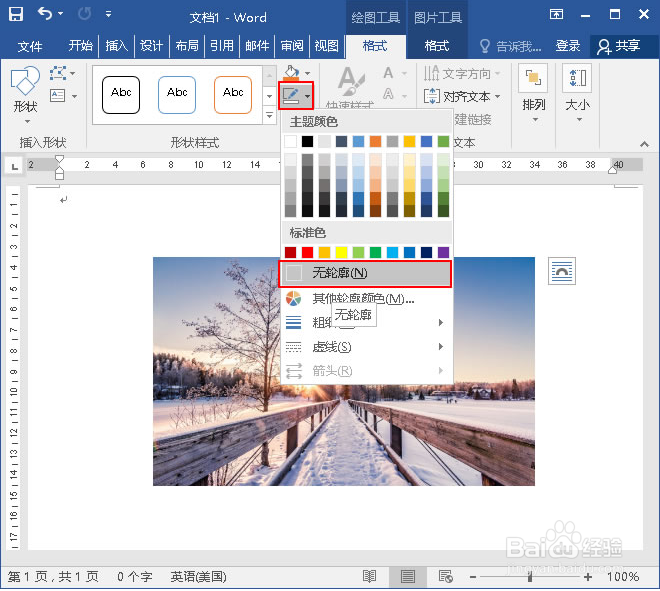
5、然后单击“形状轮廓”按钮,选择“无轮廓”。

6、单击鼠标右键,在弹出的快捷菜单中选择“设置形状格式”。
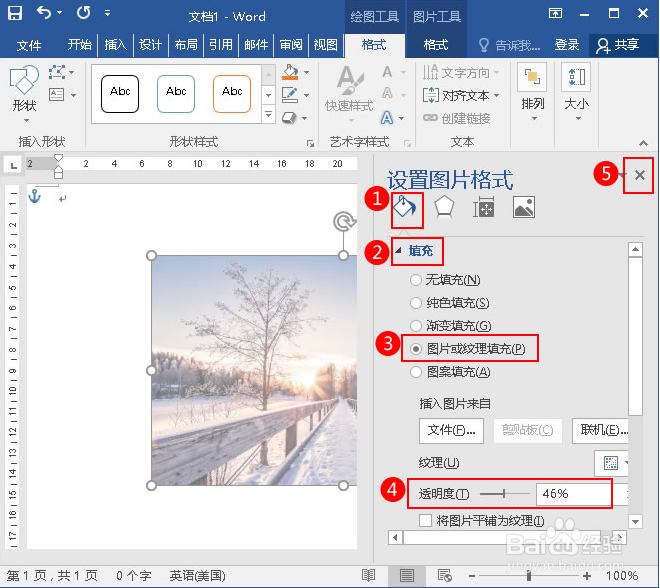
7、在弹出的“设置图片格式”窗格中,点击“填充与线条”中的“填充”,选中“图片或纹理填烫腥治奁充”按钮,将透明度变为46%,然后关闭窗格。

时间:2024-10-14 17:41:34
1、首先点击“插入”选项卡的“插图”选项组中的“形状”,选中矩形

2、按住鼠标左键,进行托页,绘制矩形

3、然后点击“形状填充”按钮,在弹出的下拉菜单中单击“图片”。

4、在弹出的“插入图片”对话框中,选中“雪景”这张图片,单击“插入”按钮。
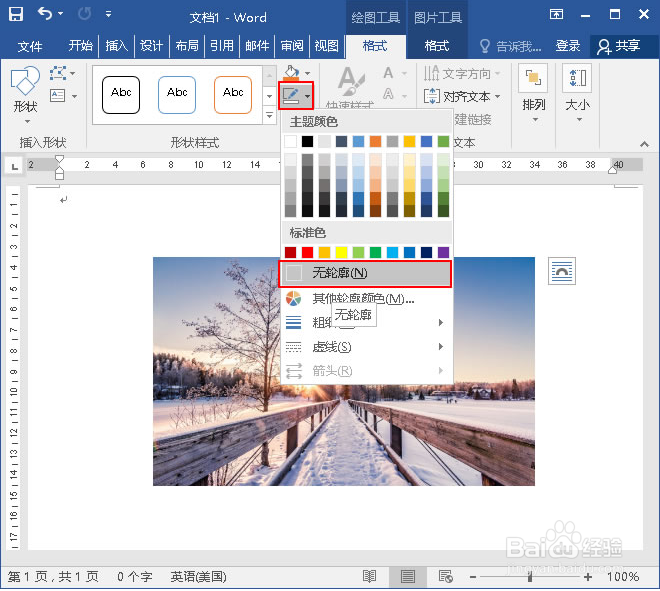
5、然后单击“形状轮廓”按钮,选择“无轮廓”。

6、单击鼠标右键,在弹出的快捷菜单中选择“设置形状格式”。
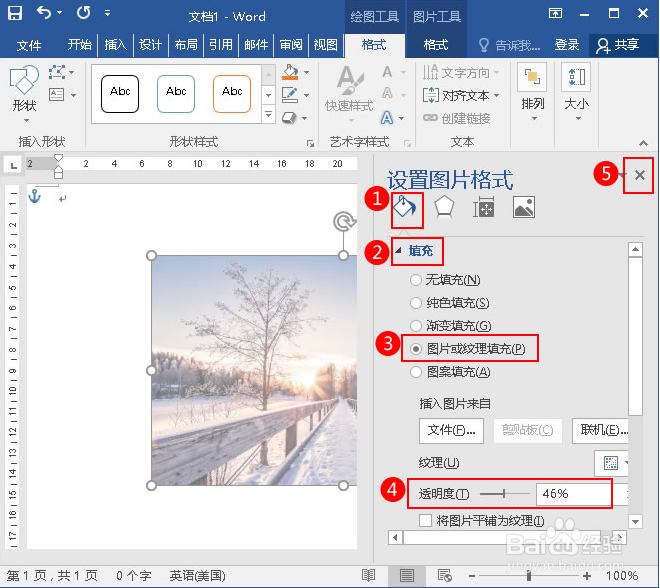
7、在弹出的“设置图片格式”窗格中,点击“填充与线条”中的“填充”,选中“图片或纹理填烫腥治奁充”按钮,将透明度变为46%,然后关闭窗格。

